Excel按照姓名首字母排序的方法
时间:2023-06-28 11:06:19作者:极光下载站人气:638
很多小伙伴之所以喜欢使用excel来对表格文档进行编辑,就是因为Excel中强大的数据处理功能,在Excel中,我们不仅可以使用各种公式和函数对数据进行计算,还可以对数据进行排序和筛选等操作,对于表格中的文字,我们也可以使用排序功能使其变为自己需要的排序方式。当我们需要将表格中的人名按照首字母进行排序时,我们只需要在排序设置页面中将“方法”更改为“字母排序”即可。有的小伙伴可能不清楚具体的操作方法,接下来小编就来和大家分享一下Excel按照姓名首字母排序的方法。
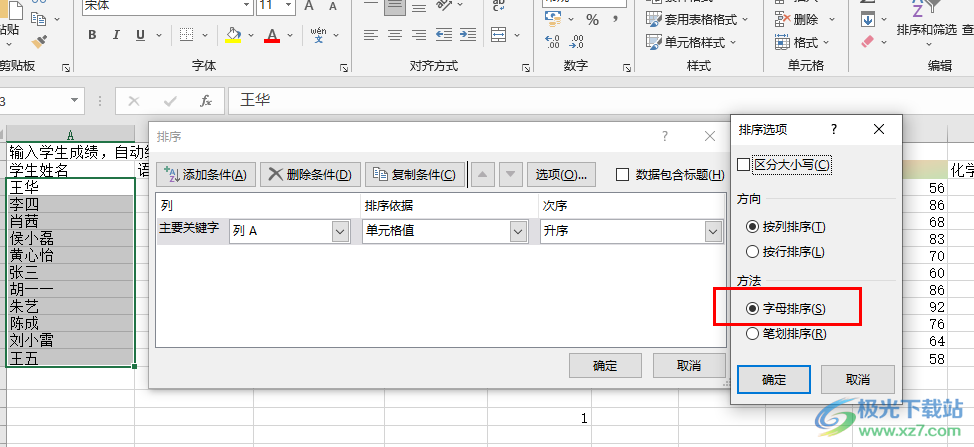
方法步骤
1、第一步,我们在电脑中找到需要编辑的表格文档,然后右键单击选择“打开方式”,再在子菜单列表中点击“Excel”选项

2、第二步,进入Excel页面之后,我们在表格页面中选中姓名区域,然后在“开始”子工具栏中打开“排序和筛选”工具
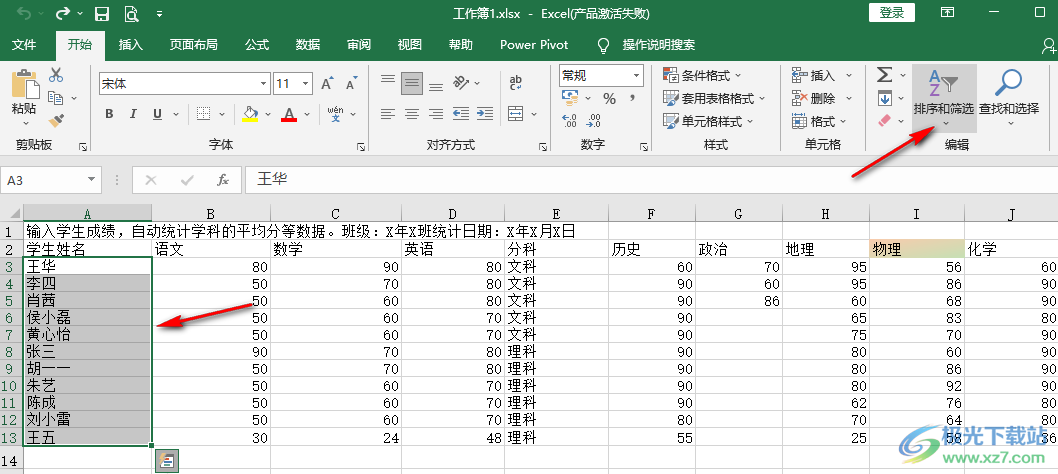
3、第三步,打开“排序和筛选”工具之后,我们在下拉列表中点击选择“自定义排序”选项
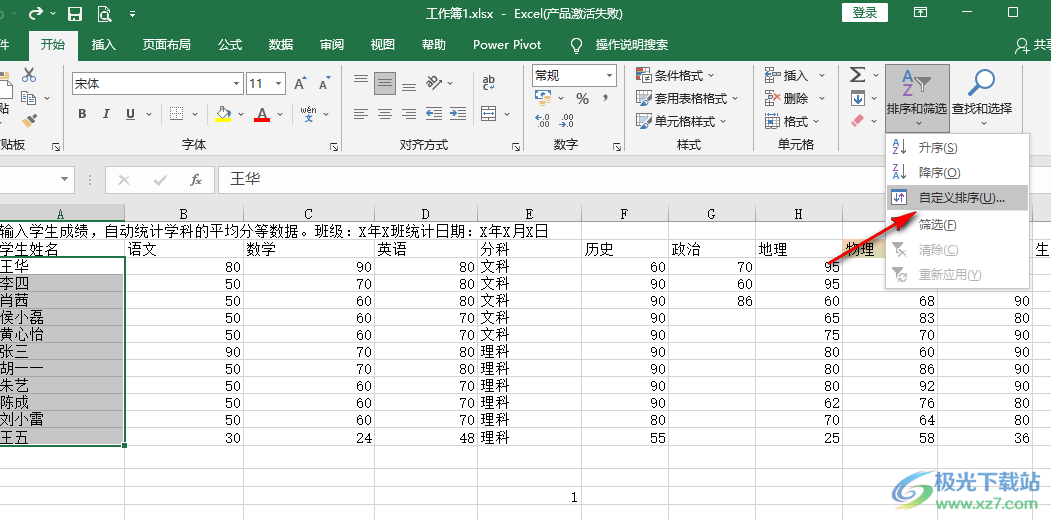
4、第四步,在排序提醒弹框中,我们先点击“以当前选定区域排序”选项,再点击“排序”选项
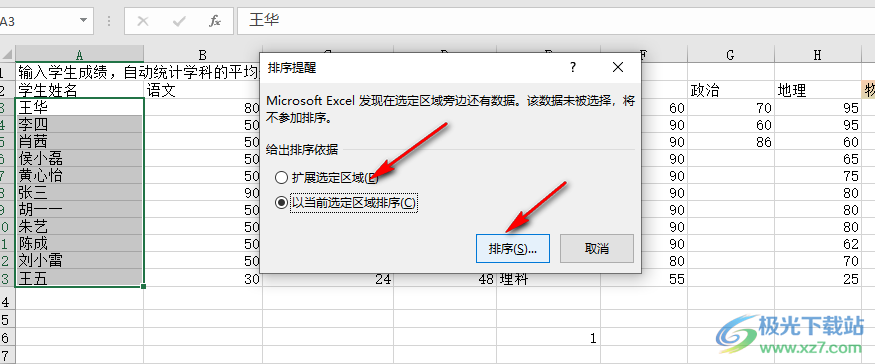
5、第五步,进入排序设置页面之后,我们点击打开“选项”,然后在弹框中将“方法”设置为“字母排序”,接着点击排序选项中的确定,再点击排序页面中的确定选项即可
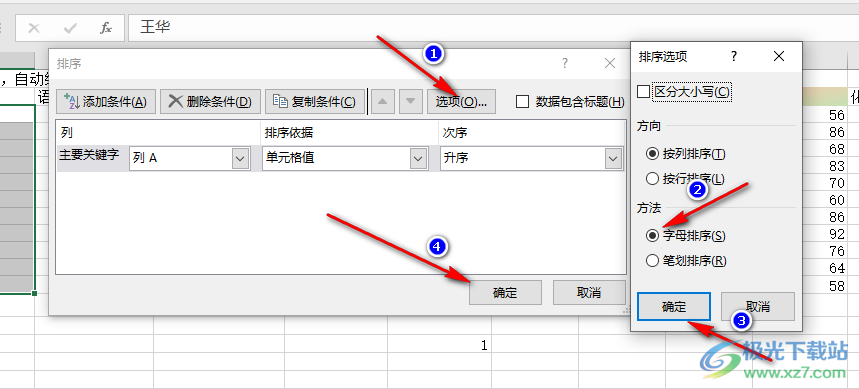
6、第六步,点击确定选项之后,我们在表格页面中就可以看到按照首字母排序的结果了
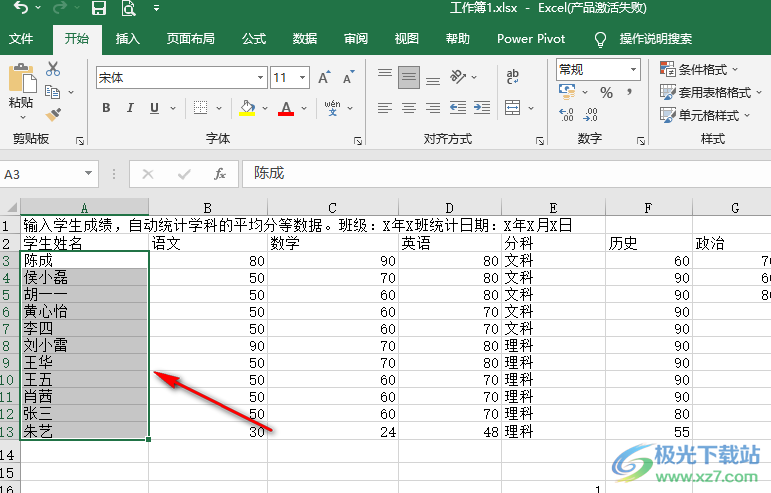
以上就是小编整理总结出的关于Excel按照姓名首字母排序的方法,我们在Excel中选中所有姓名,然后打开“排序和筛选”工具,接着在下拉列表中点击“自定义排序”选项,然后在排序设置页面中打开“选项”,将“方法”设置为“字母排序”即可,感兴趣的小伙伴快去试试吧。

大小:60.68 MB版本:1.1.2.0环境:WinXP, Win7, Win10
- 进入下载
相关推荐
相关下载
热门阅览
- 1百度网盘分享密码暴力破解方法,怎么破解百度网盘加密链接
- 2keyshot6破解安装步骤-keyshot6破解安装教程
- 3apktool手机版使用教程-apktool使用方法
- 4mac版steam怎么设置中文 steam mac版设置中文教程
- 5抖音推荐怎么设置页面?抖音推荐界面重新设置教程
- 6电脑怎么开启VT 如何开启VT的详细教程!
- 7掌上英雄联盟怎么注销账号?掌上英雄联盟怎么退出登录
- 8rar文件怎么打开?如何打开rar格式文件
- 9掌上wegame怎么查别人战绩?掌上wegame怎么看别人英雄联盟战绩
- 10qq邮箱格式怎么写?qq邮箱格式是什么样的以及注册英文邮箱的方法
- 11怎么安装会声会影x7?会声会影x7安装教程
- 12Word文档中轻松实现两行对齐?word文档两行文字怎么对齐?
网友评论